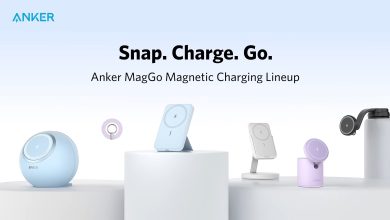كيفية قفل تطبيقات iPhone في iOS 18 باستخدام Face ID

أحد الأسباب التي دفعتني إلى تثبيت الإصدار التجريبي الأول من iOS 18 بمجرد توفره لجهاز iPhone هو القدرة على قفل التطبيقات باستخدام Face ID. لقد كنت أنتظر هذه الميزة منذ سنوات. أعتقد أنه أمر ضروري على أجهزة iPhone، خاصة إذا كنت تشارك جهازك مع الآخرين، وخاصة الأطفال.
سيتيح لك iPadOS 18 أيضًا قفل التطبيقات باستخدام Face ID. وهذا أفضل، مع الأخذ في الاعتبار أنه من المرجح أن تشارك جهازك اللوحي مع الآخرين.
بالعودة إلى قدرة iPhone على قفل التطبيقات، يمكنني التفكير في العديد من التطبيقات التي تحتاج إلى الحماية. تعد الرسائل والملاحظات والهاتف والصور والمحفظة ومتجر التطبيقات والبريد والتقويم بعضًا من تطبيقات Apple الافتراضية التي أقفلها باستخدام Face ID لحماية بياناتي.
يمكنك أيضًا إضافة حماية Face ID إلى تطبيقات الطرف الثالث. سيكون هذا مفيدًا عند استخدام أي تطبيق قد يحتوي على معلومات حساسة. سأشرح هنا كيفية إضافة قفل Face ID إلى أي تطبيقات على جهاز iPhone أو iPad.
يعد قفل التطبيق باستخدام Face ID أمرًا سهلاً للغاية، وسأوضح لك كيفية القيام بذلك لتطبيق Notes.
كل ما عليك فعله هو الضغط لفترة طويلة على أيقونة التطبيق، وستحصل على رمز جديد تتطلب معرف الوجه في قائمة الاختصارات. اضغط عليه، وسيقوم iPhone بإجراء فحص Face ID لمصادقتك.
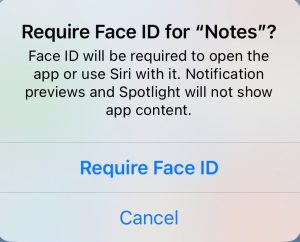
ستصلك رسالة تطلب منك تأكيد رغبتك في استخدام Face ID لحماية التطبيق.
افتح التطبيق، وسيقوم iPhone بمسح وجهك مرة أخرى. ستظهر الجزيرة الديناميكية ما إذا كان الفحص ناجحًا أم لا.

لقد قمت بحظر المستشعر لأرى ما سيحدث. اعتقدت أن نظام التشغيل iOS 18 سيمنحني خيار استخدام كلمة مرور شاشة القفل الخاصة بي. هذا هو الحل الآمن لعمليات فحص Face ID داخل التطبيق على مستوى النظام ومشكلة أمنية محتملة سأتناولها لاحقًا.
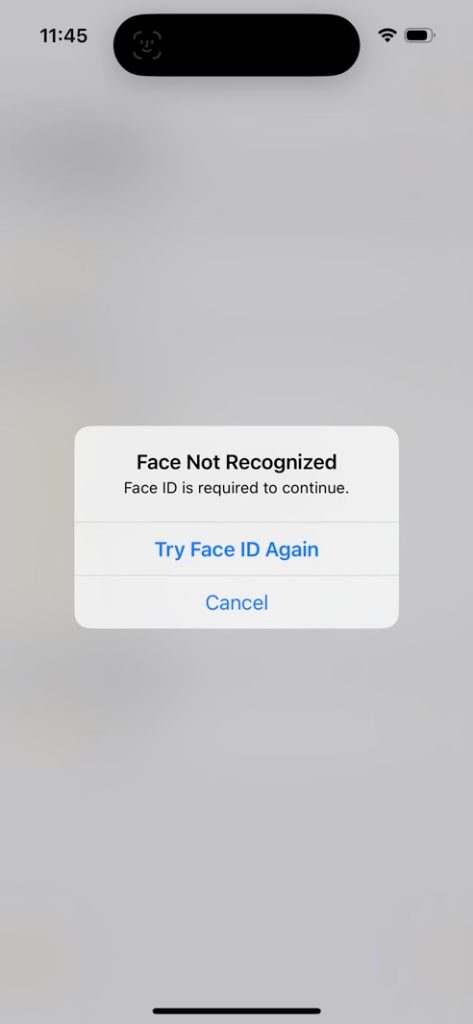
ومع ذلك، طلب مني iPhone تجربة Face ID مرة أخرى، ولم أحصل على لوحة المفاتيح المألوفة لإدخال رمز المرور الخاص بي. من المحتمل أن يكون هذا خطأ في الإصدار التجريبي الأول من نظام التشغيل iOS 18. ويجب على Apple تصحيحه بحلول الوقت الذي يتوفر فيه الإصدار النهائي للبرنامج.
إذا غيرت رأيك وأردت إزالة قفل Face ID من أي تطبيق، فما عليك سوى الرجوع إلى الشاشة الرئيسية حيث يوجد التطبيق. اضغط لفترة طويلة على الأيقونة مرة أخرى، وحدد الخيار الجديد الذي يظهر: لا تتطلب معرف الوجه.
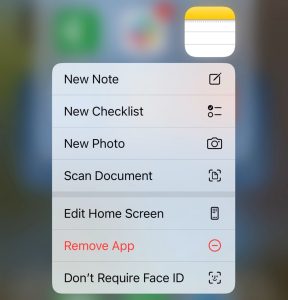
سيقوم جهاز iPhone بفحص وجهك مرة أخرى للتأكد من أنك مخول بإجراء التغيير. وهذا يعني أن أطفالك لن يتمكنوا من فتح الوصول إلى تطبيق محمي بتقنية Face ID.
قضية أمنية واحدة صارخة
هناك مشكلة واحدة مع الميزة هنا. إذا كان شخص ما يعرف رمز مرور شاشة القفل الخاص بك، فإن استخدام Face ID لقفل التطبيقات سيكون عديم الجدوى بمجرد أن يتمكن رمز المرور من فتح الوصول. سيكون التنفيذ الأفضل هنا هو استخدام كلمة مرور منفصلة لقفل جميع التطبيقات التي قد ترغب في حمايتها. أو ربما يمكنك تعيين كلمة مرور فريدة لكل تطبيق.
وعلى الرغم من أن ذلك سيكون أفضل من الناحية الأمنية، إلا أنه سيتعين على Apple اكتشاف طريقة لمساعدتك في استعادة كلمة المرور هذه في حالة نسيانها. لكننا سنعبر هذا الجسر إذا وصلنا إلى هناك.
وفي الوقت نفسه، لا يزال قفل التطبيقات باستخدام Face ID فكرة جيدة لحماية البيانات الحساسة.
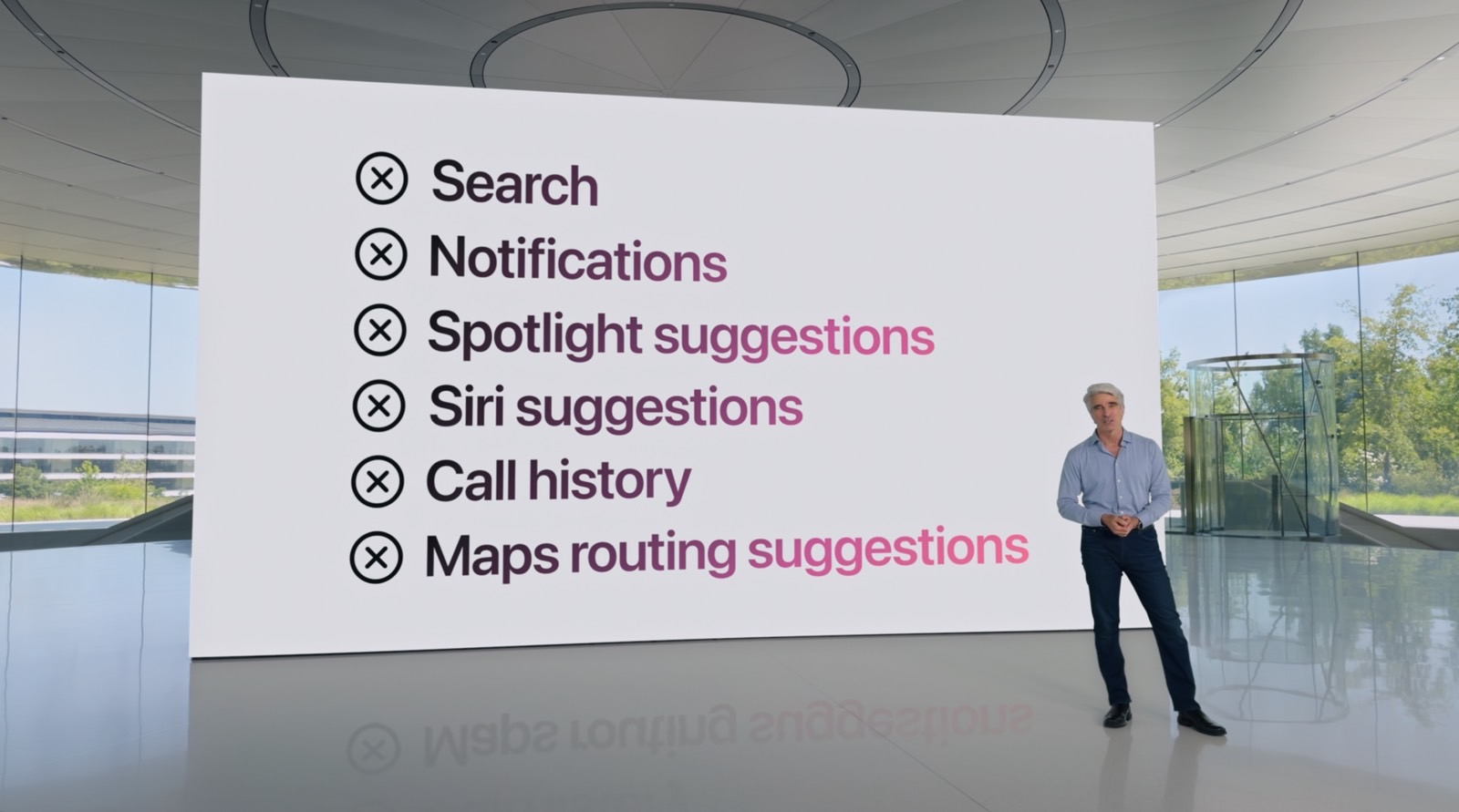
شيء آخر: لن تعمل اقتراحات وإشعارات Siri مع التطبيقات المقفلة باستخدام Face ID. سيقوم iOS 18 بحظرها جميعًا بمجرد تمكين قفل Face ID.